Skapa en budget för din order
Budgetmodulen
Genom att skapa en budget får du hjälp att hålla reda på de förväntade kostnaderna och intäkterna på en offert/order jämfört med de faktiska utgifterna på arbetskortet och de fakturerade beloppen. Du kan med fördel använda budgetmodulen när du arbetar med större projekt/kontrakt med fast pris. Detta ger dig en unik möjlighet att noggrant övervaka den ekonomiska utvecklingen av ett arbetskort när det gäller både kostnader och intäkter.
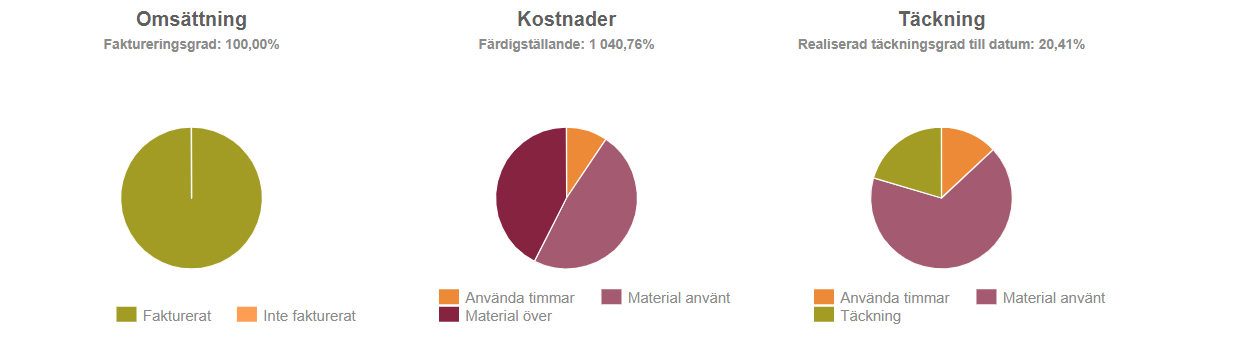
Budgetposter
En budget består av en eller flera budgetposter där du kan gruppera de typer av kostnader som du har definierat. Du kanske till exempel vill samla alla kostnader som rör grävarbete så att du kan jämföra de faktiska kostnaderna med vad du förväntade dig innan arbetet påbörjades.
Budgetpostens namn
Budgetpostens namn är den beskrivning du väljer för utgifterna på denna budgetpost, t.ex. Grävning.
Kalkyl för offert
I offertkalkylen anger du ett belopp för varje budgetpost. Detta är den kostnad du förväntar dig att ådra dig när du lämnar din offert till kunden. Det är vanligtvis dessa belopp som du använder som utgångspunkt när du beräknar offertbeloppet för kunden. Offertberäkningen är låst på arbetskortet och kan endast redigeras på offerten.
Beräkning av order
Du kan använda denna beräkning när offerten har accepterats av kunden. I denna fas samlas priser in från t.ex. dina leverantörer och priserna kan ha ändrats sedan offerten lämnades ut. Därför kan orderkalkylen ha ändrats jämfört med offertkalkylen. Orderkalkylen är låst på arbetskortet och kan endast korrigeras på ordern.
Justeringar
Beloppet i justeringar är kostnader som uppstår till följd av förändringar i arbetet. Det kan t.ex. vara kostnader för extraarbete eller andra reservationer som du har angett i offerten. Justeringar kan läggas till löpande på både ordern och arbetskortet.
Reviderad
Beloppet i reviderat är en automatisk summering av beloppen från fälten orderkalkyl och justeringar. Det ger en övergripande bild av hur mycket du förväntar dig att spendera.
Till datum
Fältet Till datum visar, för varje budgetpost, hur mycket som har spenderats fram till det givna datumet. I datum fältet högst upp i budgeten kan du välja vilket datum du vill att redovisningen ska göras. Som standard är dagens datum valt.
Totalsummor
För varje budgetpost visas en totalsumma där både faktisk och planerad förbrukning summeras. När arbetskortet är färdigställt kommer beloppet här att vara den totala utgiften.
Stäng det här avsnittet
Konfigurera budgetmodulen
För att få budgetmodulen att specificera kostnaderna på de olika budgetposterna, måste du först konfigurera budgetmodulen.
Du hittar inställningarna i administrationsmenyn. I övre högra hörnet klickar du på Kugghjulet -> 'Administration' -> 'Budgetinställningar'.
Aktiva budgetposter
Med en budgetpost kan du gruppera en viss typ av kostnad på ett arbetskort. Du kanske till exempel vill samla alla kostnader som är relaterade till grävningsarbete, så att du kan jämföra den faktiska kostnaden för grävningsarbetet med vad du förväntade dig innan arbetet påbörjades.

Du kan skapa budgetposter genom att klicka på 'Skapa ny' -> 'Budgetpost' i det övre högra hörnet.
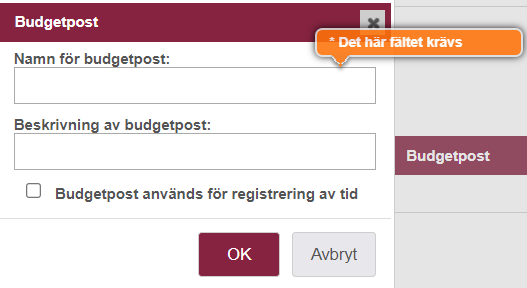
Här anger du ett namn. Namnet kommer att visas i budgetöversikten på arbetskorten. Du kan välja att ge din budgetpost en beskrivning om du behöver. Innan du skapar din budgetpost måste du också bestämma om du vill att posten ska användas för tidsregistrering.
När du har skapat alla budgetposter kan du börja skapa budgetar för order och offerter.
Budgetposter för leverantörer
När du har registrerat en faktura från en leverantör, t.ex. via EDI, kan du välja vilken budgetpost fakturor från leverantören ska placeras på. För att lägga till en budgettyp till en leverantör, klicka på 'Skapa ny' -> 'Leverantör till budgetpost'.

I framtiden, när en faktura från Hantverkare byrån registreras under Org. nummer 5462342, kommer den automatiskt att kopplas till den budgetpost som vi har kallat "Olika underleverantörer".
På så sätt behöver du bara ta hänsyn till de fakturor som behöver allokeras till en annan budgetpost.
Budgetposter för eget material
På samma sätt som registrerade leverantörsfakturor automatiskt kan läggas till en budgetpost, kan registrering av eget material automatiskt knytas till en specifik budgetpost. För att lägga till material till de skapade budgetposterna, klicka på 'Skapa ny' -> 'Material till budgetpost'.
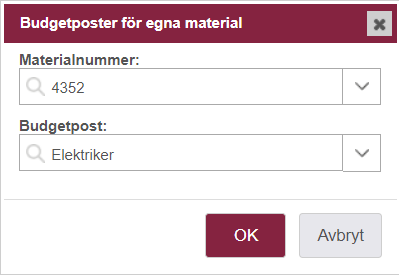
Tryck på 'OK' för att spara.

Som du kan se i tabellen är materialet '4352 Spik för ett golv' inställt att ligga på budgetposten 'Annan tidstyp'. Detta innebär att tidsregistreringar på material '4352' på ett arbetskorten automatiskt kommer att placeras som en kostnad på budgetposten 'Annan tidstyp'.
Stäng det här avsnittet
Skapa en budget för en offert/order
Du kan med fördel använda budgetmodulen när du arbetar med större ärenden/kontrakt med fast pris. Detta ger dig en unik möjlighet att noggrant följa hur ekonomin utvecklas på ett arbetskort, både när det gäller kostnader och intäkter.
För att lägga till en budget behöver du befinna dig på order- eller offertbladet. Skapa en order -> tryck pilen som finns på order knappen -> Budget.
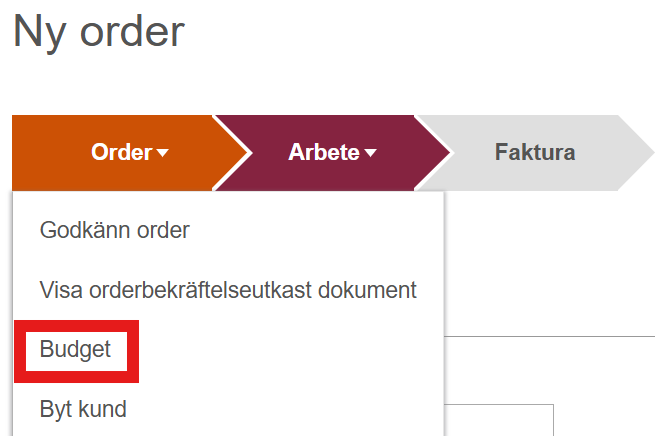
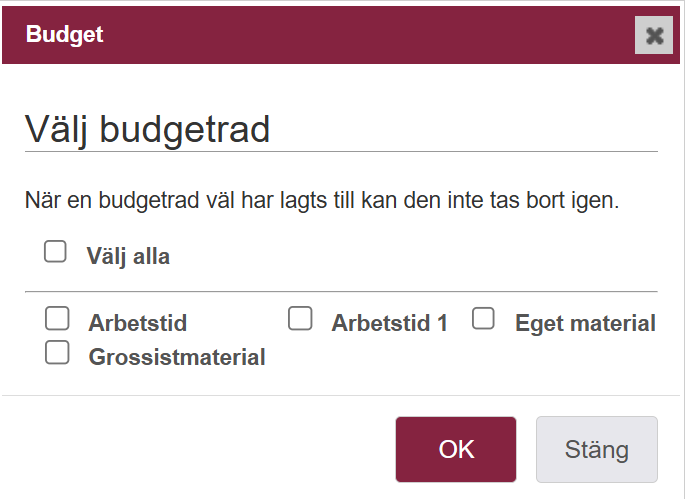
Välj nu de budgetposter som du vill tillämpa på denna offert/order. För varje budgetpost du lägger till kan du gruppera kostnaderna så att du kan följa upp löpande. När du har lagt till de önskade budgetposterna klickar du på 'OK'.
På ordern ser du nu ett nytt avsnitt 'Budget'. För varje budgetpost du valt hittar du en motsvarande rad.
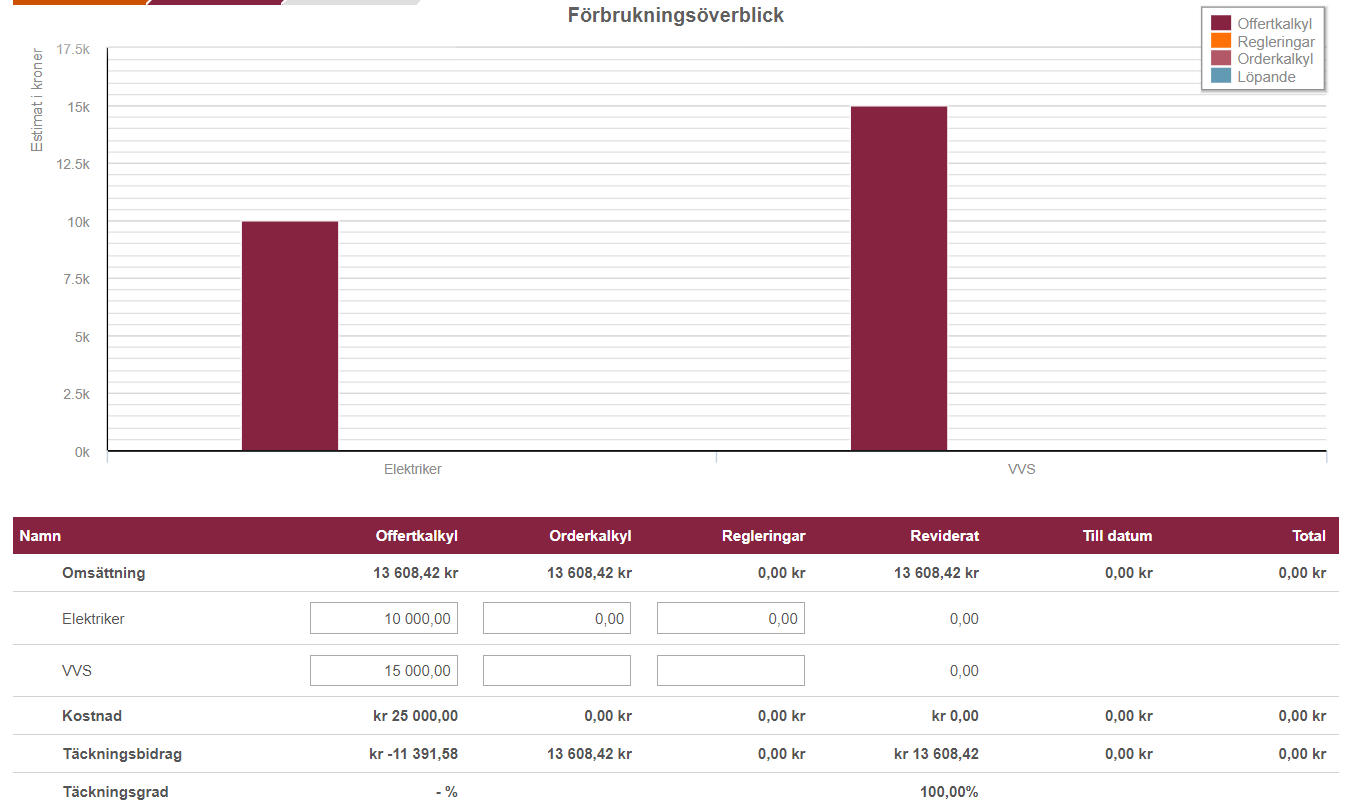
För varje budgetpost, fyll i det belopp i offertberäkningen som du förväntar dig att spendera på denna order.
När kunden har accepterat offerten kan du fylla i det kostnadsbelopp i orderkalkylen som du kommer att få baserat på offerterna från dina leverantörer.
I justeringar kan du ange kostnader för extra arbete som kan ha tillkommit sedan offerten lämnades in.
Få en överblick
När ordern är godkänd visas nu budgetöversikten och kostnadskolumnerna är låsta.
På arbetskortet visar tre diagram en snabb översikt över orderns finanser.
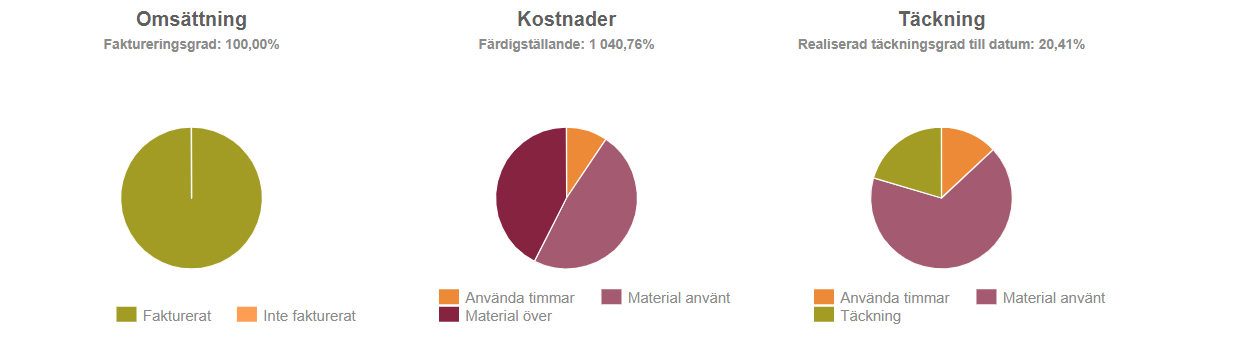
Diagrammet 'Omsättning' visar faktureringsgraden uppdelat på fakturerat belopp, icke-fakturerat belopp och icke-fakturerat extraarbete. Diagrammet 'Kostnader' visar färdigställandegraden baserat på kostnader, uppdelat på hur mycket av din budget du har spenderat och hur mycket du har kvar att spendera.
Diagrammet 'Täckning' visar den realiserade täckningsgraden uppdelad på material och timmar. Du kan anpassa diagrammets vy genom att ändra datumväljaren. På så sätt kan du begränsa vilka inkomster/utgifter som ingår i budget översikten.

Med detta datum kan du avgränsa vilka som ingår i budgetöversikten om registreringsdatumet är efter detta datum. Detsamma gäller för intäkter från fakturor som har ett fakturadatum efter detta datum.
Detaljerad överblick
I den detaljerade översikten kan du se hur utgifterna är fördelade på de enskilda budgetposterna. Du kan trycka på '+' för att se vilka leverantörsfakturor och materialregistreringar som utgiften hänför sig till.
Registrera kostnader
Kostnader kan registreras på tre olika sätt. Det beror på om utgiften kommer från en leverantörsfaktura, en manuell materialregistrering eller en tidsregistrering. I listan visas varifrån registreringen kommer.
Stäng det här avsnittet
Fördela kostnader på budgetposter
När en anställd har registrerat ett material eller en tidsregistrering kommer de automatiskt att lägga sig på den budgetpost som du har valt i inställningen.
Materialregistrering/Registrerade timmar
Om du vill ändra en material- eller tidsregistrering till en annan budgettyp kan du göra det under 'Materialregistrering/Registrerade timmar' på arbetskortet. Gå till avsnittet 'Materialregistrering' eller 'Registrerade timmar' och klicka på fältet 'Budget'.

För varje registrering kan du i kolumnen "Budget" välja vilken budgetpost registreringen ska tillhöra. Du kan välja att definiera en standard för vilken budgetpost ditt eget material ska registreras på.
Kolumnen 'Budget' är endast synlig för användare med rollen 'Fakturering'.
Hur får jag in en leverantörsfaktura i en budgetpost?
Om du har en leverantörsfaktura i Minuba kan du välja vilken budgetpost utgiften ska registreras på. Detta gäller både leverantörsfakturor som tas emot via EDI och manuellt registrerade leverantörsfakturor.
Budgetposter för grossistmaterial
På samma sätt som budgetposter för egna material automatiskt kan läggas till en budgetpost, kan registreringen av grossistmaterial automatiskt kopplas till en specifik budgetpost. Om du vill lägga till material till de skapade budgetposterna klickar du på Skapa ny -> Grossistmaterial till budgetpost.
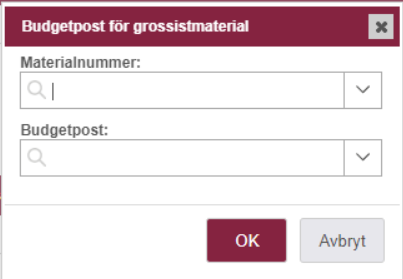
Du kan se vilka budgetposter du har och vilken grossist i listan över grossistmaterial.

Stäng det här avsnittet
Skapa automatiska budgetposter på dina inköpsfakturor
När du köper material från din grossist kan du ställa in så att grossisten automatiskt anger budgetposter baserat på grossistens EAN/ORG-nummer.
Detta innebär dock att allt material som tas emot på inköpsfakturor från denna grossist kommer att visas på samma budgetpost.
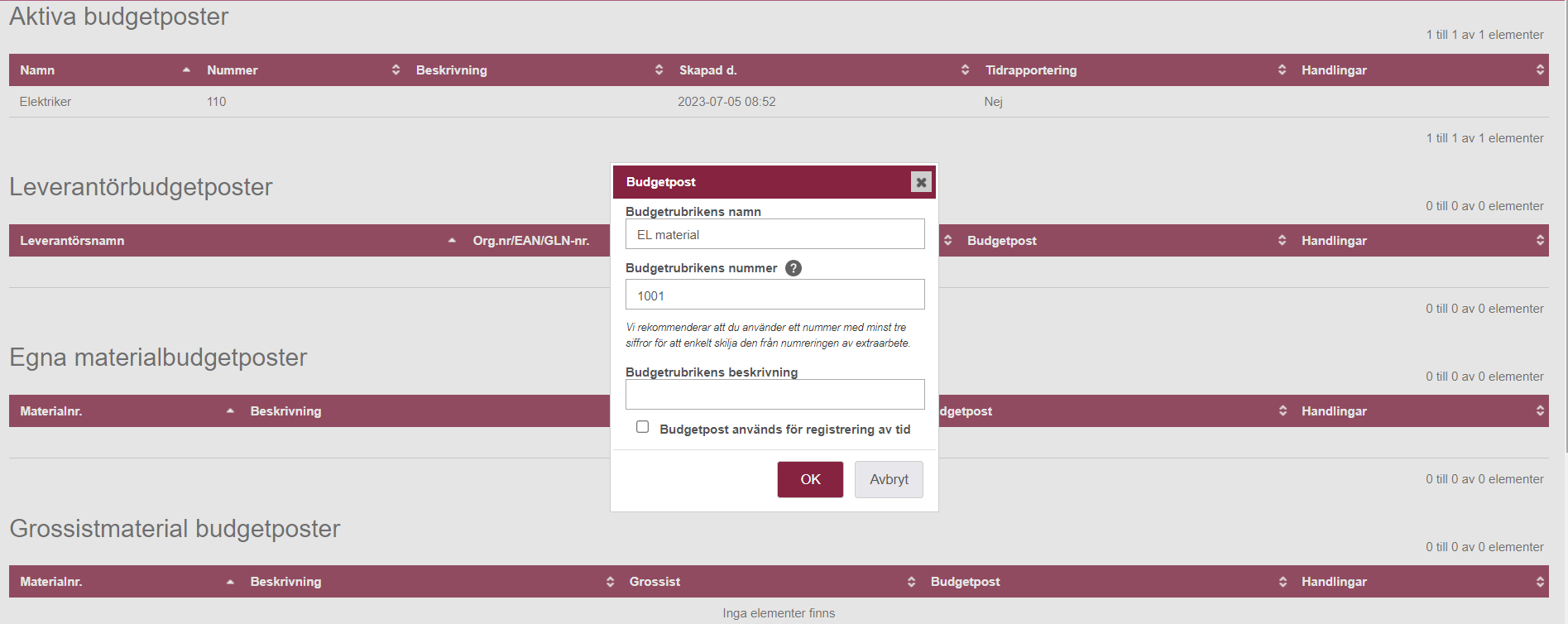
Om du däremot köper olika material från samma grossist som inte ska visas på samma budgetpost, kan du ange ett budgetnummer på budgetposten istället.
Du kan då be din grossist att skicka inköpsfakturan till Minuba med en orderreferens där de också anger vilket budgetnummer fakturan ska placeras på.
Exempelvis kan ni ha en budgetpost för alla EL-relaterade inköp med nummer "1001".
Vi säger att du gör inköp från din grossist och den motsvarande fakturan ska gå till arbetskort "23" i din Minuba. Grossisten måste då ange orderreferens: "23-1001" på inköpsfakturan, och du kommer då att få fakturan på det arbetskort och den budgetpost som anges. Om du istället vill att inköpet ska ingå i extraarbete nr. 2 som tillhör arbetskort 23, måste det anges i orderreferensen som "23-2-1001".
Om du har ställt in automatiskt godkännande och överföring av material till arbetskortet, kommer materialet att överföras direkt till materialregistreringen med den angivna budgetposten.
När du ställer in dina budgetposter med nummer och eventuellt associerar antingen hela grossisten till en budgetpost eller specifika grossistmaterial till en budgetpost, var medveten om att vissa inställningar överskriver andra:
Om inköpsfakturan kommer från en grossist som är kopplad till en budgetpost, kommer allt material att komma in på den budgetposten. Om inte ett budgetnummer anges i orderreferensen, i vilket fall det kommer att vara detta budgetnummer som materialet kommer att gå till. Och slutligen kan du koppla ett specifikt material från grossisten till en budgetpost, och då kommer det att vara det som används.
- Om inköpsfakturan kommer från en grossist som är kopplad till en budgetpost, kommer allt material att komma in på den budgetposten.
- Om ett budgetnummer är angivet i orderreferensen kommer det att vara detta budgetnummer som materialen kommer in på.
- Om du har kopplat ett specifikt material från grossisten till en budgetpost så kommer det att vara det som används.
Stäng det här avsnittet
Hittade du inte vad du sökte?
Har du fortfarande frågor?
Kontakta vår kundsupport
måndag - fredag kl. 09-16
Med Minuba Plus kan du få support både via mail och telefon.
Som Minuba GO! kund kan du få support på följande e-postadress.